
Di Gmail, Anda dapat memilih beberapa email dan menerapkan tindakan (seperti Arsip ) Untuk semuanya sekaligus. Kami akan menunjukkan kepada Anda cara memilih semua email dan email tertentu dengan status mereka dalam versi web Gmail.
Ada banyak alasan untuk membuat beberapa pilihan email di Gmail. Mungkin Anda ingin mengarsipkan semua email yang belum dibaca. Atau, mungkin Anda mau Teruskan semua email Anda sebagai lampiran pada seseorang.
Anda dapat memilih semua email dalam versi Web Gmail, yang dapat Anda akses dari komputer Windows, Mac, Linux, atau Chromebook Anda. Aplikasi seluler Gmail untuk iPhone, iPad, dan Android tidak memungkinkan Anda untuk memilih semua email sekaligus.
Cara Memilih Semua Email Di Layar di Gmail
Satu jenis seleksi adalah untuk memilih semua email yang ditampilkan pada satu halaman di Gmail.
Untuk melakukan ini, pertama, peluncuran Gmail. di browser web di komputer Anda. Masuk ke akun Anda jika Anda belum.
Pada antarmuka Gmail, dari sidebar ke kiri, pilih folder tempat Anda ingin memilih email. Ini bisa berupa folder apa pun yang tercantum di sidebar (termasuk "inbox," "tertunda," "dikirim," dan "spam.")
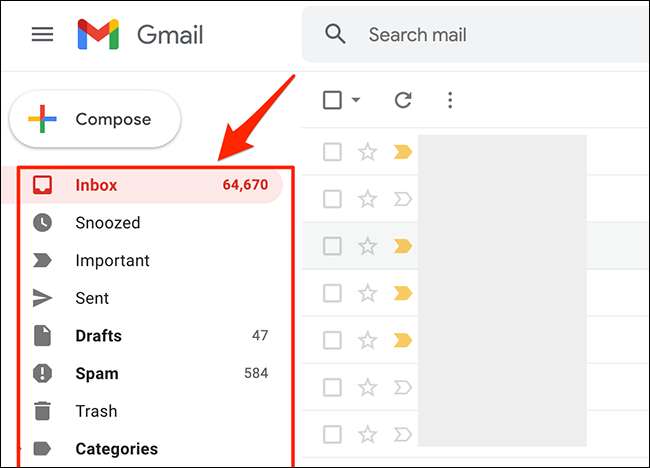
Email dari folder yang Anda pilih akan muncul di sebelah kanan daftar folder. Dari bilah alat di bagian atas email ini, pilih opsi "Pilih" (ikon persegi). Ini adalah ikon pertama pada bilah alat.
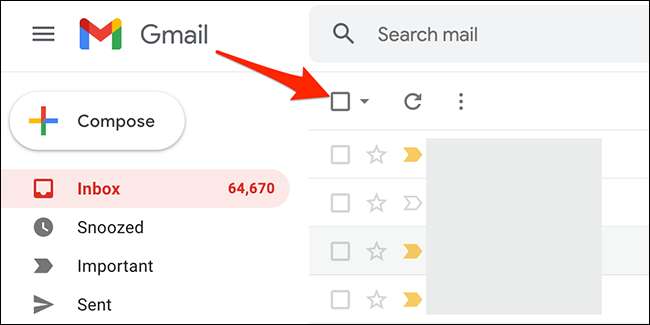
Gmail akan memilih semua email yang ditampilkan pada halaman saat ini. Di bagian atas email-email ini, Anda akan melihat pesan yang mengatakan "Semua percakapan X pada halaman ini dipilih," Di mana "X" adalah jumlah email yang dipilih.

Dan begitulah cara Anda memilih semua email di layar Anda di Gmail!
Untuk memilih lebih banyak email, ubah opsi dalam pengaturan Gmail sehingga menampilkan lebih banyak email pada satu halaman. Untuk melakukan ini, dari sudut kanan atas situs Gmail, pilih opsi "Pengaturan" (Ikon Gear).
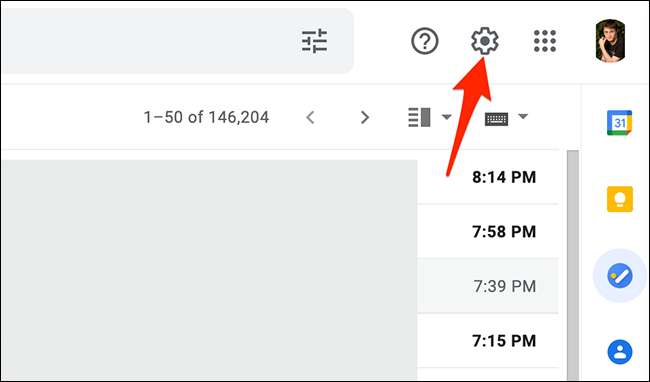
Di menu "Pengaturan", dari bagian "Pengaturan Cepat", pilih "Lihat semua pengaturan."
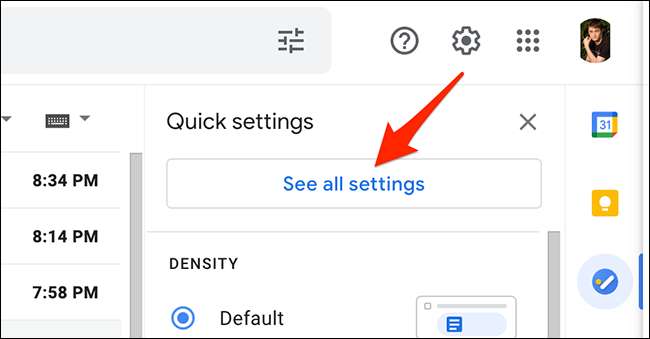
Gmail akan menampilkan pengaturan akun lengkap Anda. Di sini, di atas, klik tab "Umum".
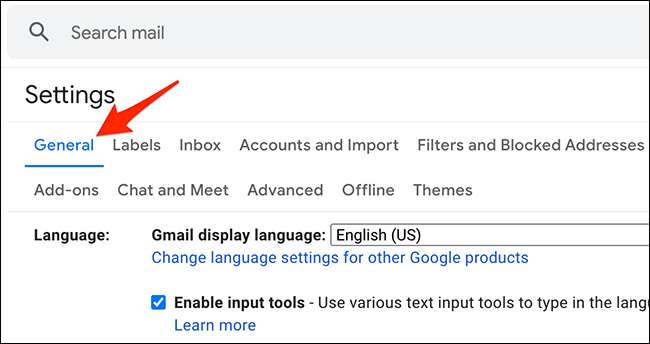
Di tab "Umum", klik menu drop-down "Ukuran Halaman Maksimum". Kemudian pilih jumlah email yang harus ditampilkan Gmail pada satu halaman. Anda dapat memilih 10, 15, 20, 25, 50, atau 100.
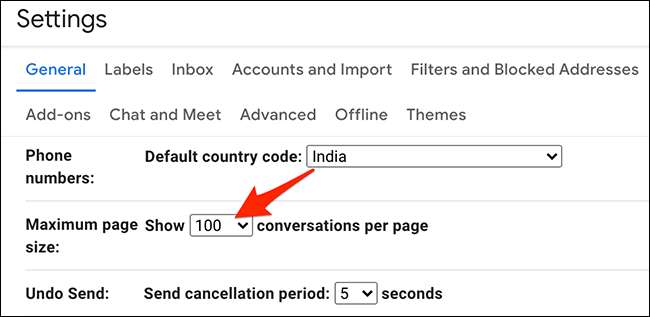
Ketika Anda membuat pilihan, gulir ke bawah halaman tab "Umum" dan klik "Simpan Perubahan."
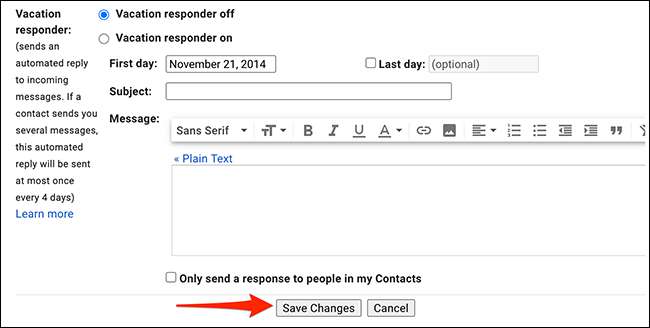
Gmail sekarang menunjukkan jumlah email yang Anda pilih pada satu halaman. Untuk memilih semua email di layar ini, gunakan opsi "Pilih" yang sama dengan yang Anda gunakan di atas.
Cara Memilih Semua Email di Gmail
Gmail juga memungkinkan Anda untuk memilih semua email Anda dan bukan hanya yang ditampilkan pada satu halaman.
Untuk membuat pilihan ini, dari bilah sisi kiri di situs Gmail, Pilih folder di mana Anda ingin memilih semua email.
Di bagian atas daftar email, dari bilah alat, pilih opsi "Pilih" (ikon persegi).
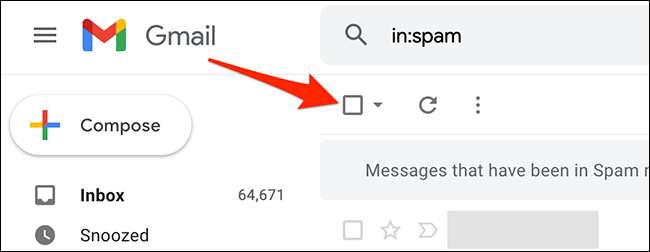
Gmail akan memilih semua email di layar Anda. Untuk memilih email yang tidak ditampilkan pada halaman saat ini, dari atas daftar email Anda, klik opsi "Pilih Semua Percakapan X dalam Folder" (di mana "X" adalah jumlah email yang ada di folder yang Anda pilih).
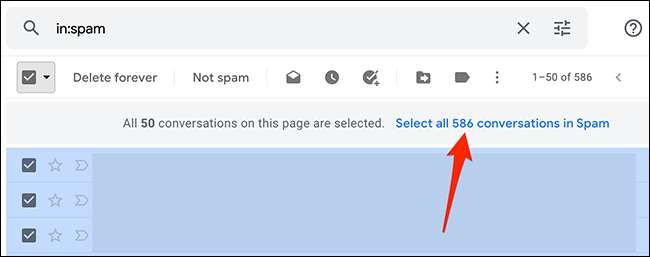
Dan itu saja. Gmail akan menampilkan pesan yang mengatakan "Semua percakapan X dalam folder dipilih," yang mengkonfirmasi semua email dalam folder yang Anda pilih dipilih.
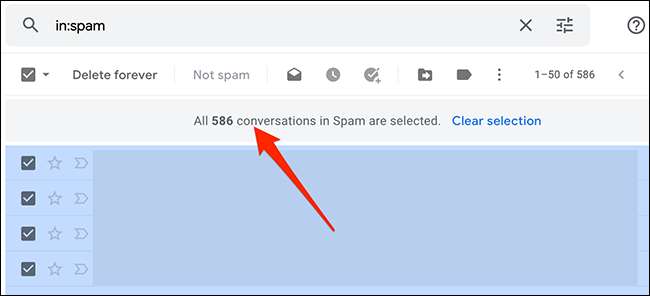
Cara memilih email dengan status mereka di Gmail
Dengan fitur pemilihan lanjutan Gmail, Anda dapat memilih email yang memiliki status tertentu. Misalnya, Anda dapat memilih semua email yang belum dibaca atau dibaca di akun Anda.
Untuk menggunakan fitur ini, luncurkan Gmail dan pilih folder tempat Anda ingin memilih email.
Di bagian atas daftar email Anda, tepat di sebelah opsi "Pilih", klik ikon panah bawah.
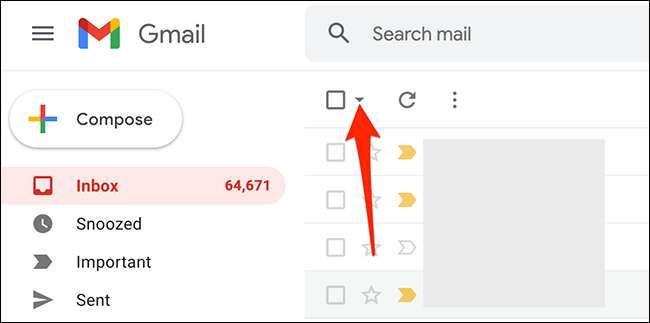
Anda akan melihat beberapa opsi untuk memilih email Anda. Pilih opsi dari ini:
- Semua : Ini memilih semua email di layar di folder Anda saat ini.
- Tidak ada : Ini membatalkan pilihan email yang dipilih di folder Anda saat ini.
- Membaca : Ini hanya memilih email baca Anda.
- Belum dibaca : Ini memilih email Anda yang belum dibaca.
- Membintangi : Ini memilih email yang telah Anda ditugaskan sebagai bintang.
- Tanpa alasan : Ini memilih semua email yang belum Anda tetapkan bintang.
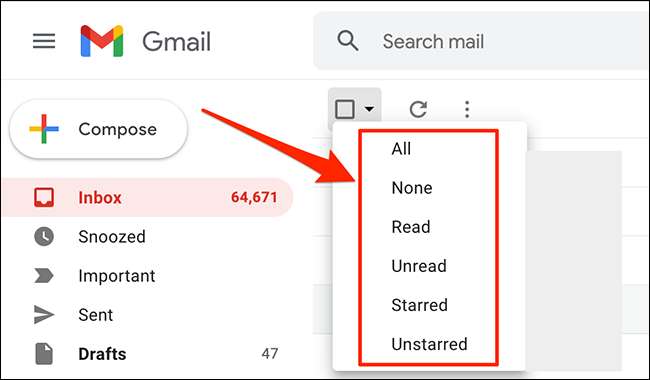
Dan Gmail hanya akan memilih tipe email yang Anda pilih!
Apa yang dapat Anda lakukan dengan email yang dipilih?
Setelah Anda memilih email di akun Gmail Anda, Anda bisa Terapkan berbagai tindakan ke mereka. Tindakan ini tersedia di bagian atas daftar email.
TERKAIT: Cara menandai email sebagai baca di gmail
Tindakan yang tersedia adalah:
- Arsip : Gunakan ini untuk mengarsipkan semua email yang dipilih.
- Laporkan spam : Ini menandai email pilihan Anda sebagai spam.
- Menghapus : Ini menghapus email yang Anda pilih.
- Tandai sebagai Belum dibaca : Pilih ini untuk menandai email yang dipilih sebagai belum dibaca.
- Tidur sebentar : Pilih ini untuk menunda email Anda.
- Tambahkan ke Tugas : Ini menciptakan tugas untuk email yang Anda pilih di Google Tasks.
- Pindah ke : Pilih ini untuk memindahkan email yang dipilih ke folder.
- Label : Gunakan ini untuk menerapkan label ke email yang dipilih.
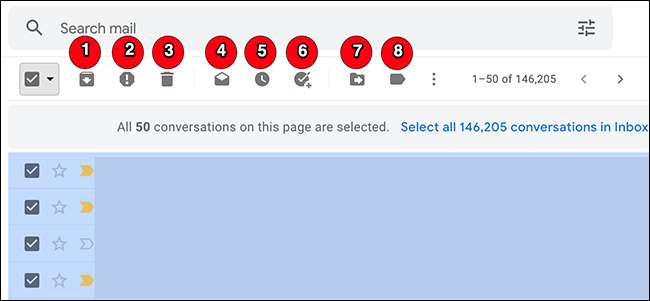
Di sebelah opsi "Label", ada tiga titik yang dapat Anda klik untuk membuka menu "lebih banyak". Menu ini memiliki lebih banyak tindakan yang dapat Anda lakukan di email Anda:
- Tandai sebagai membaca : Ini menandai email yang dipilih sebagai baca.
- Tandai sebagai Belum dibaca : Ini menandai email yang dipilih sebagai belum dibaca.
- Tandai sama pentingnya : Menandai email yang dipilih sebagai penting.
- Tandai tidak penting : Marks email yang dipilih tidak penting.
- Tambahkan Bintang. : Menugaskan bintang ke email yang dipilih.
- Filter pesan seperti ini : Menemukan email yang seperti email yang dipilih.
- Bisu : Gunakan ini untuk mengeluarkan email yang dipilih. Dengan cara ini, Gmail tidak akan memberi tahu Anda tentang tanggapan terhadap utas email yang dipilih.
- Teruskan sebagai Lampiran : Ini memungkinkan Anda meneruskan email yang dipilih sebagai file lampiran .eml.
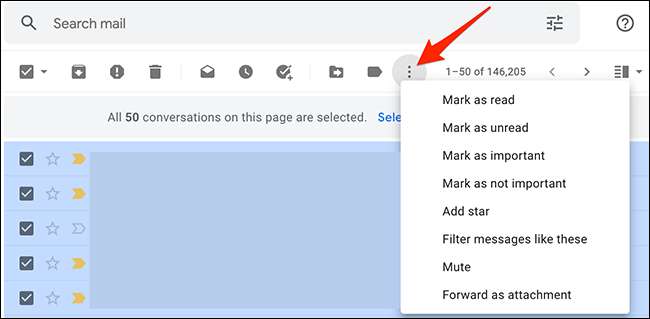
Dan begitulah cara Anda melakukan pemilihan massal atau kurasi di akun Gmail Anda. Jangan ragu untuk menggunakan metode ini untuk memilih jenis email apa pun yang Anda inginkan!
Jika Anda pindah dari satu akun email ke akun lain, Google memudahkannya Impor semua email lama Anda ke akun baru. Lihat panduan kami tentang cara melakukan itu.
TERKAIT: Cara mengimpor akun email lama ke Gmail







